Studio Displayn muokkaaminen
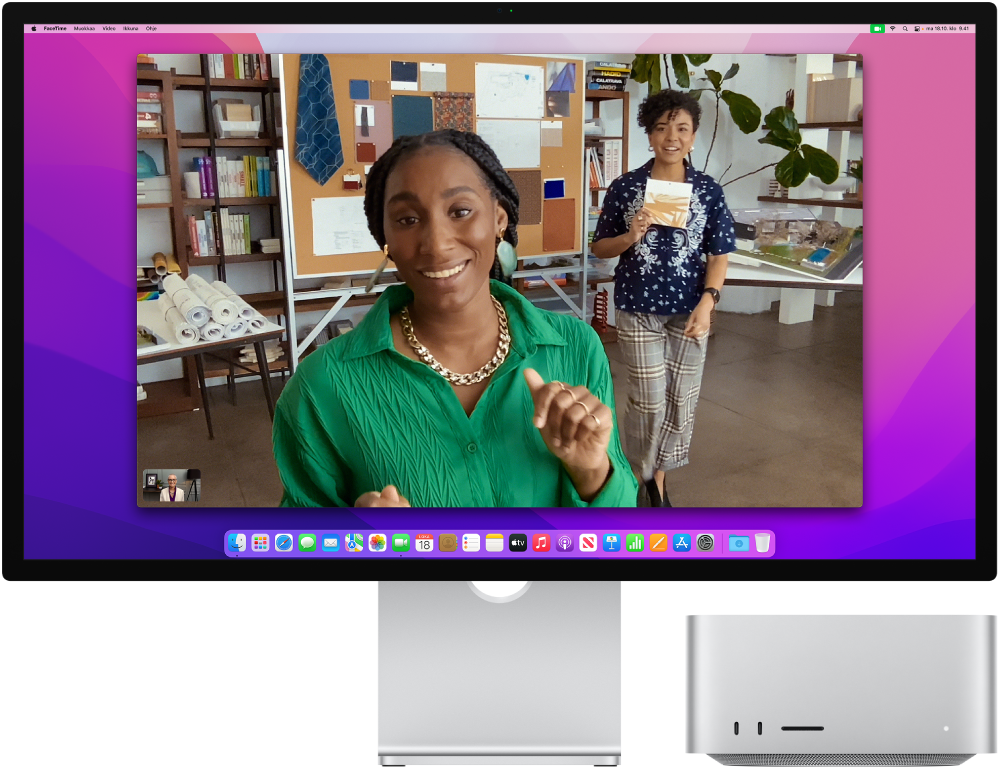
Pysy keskiössä Valokeilalla: Valokeila säätää koneoppimisen avulla Studio Displayn kameraa ja lähentää ja loitontaa, jotta pysyt kuvassa videopuheluiden aikana vaikka liikkuisit ympäriinsä tai muut liittyisivät puheluun tai poistuisivat siitä. Valokeila on oletuksena käytössä. Voit laittaa Valokeilan päälle tai pois päältä avaamalla valikkorivillä Ohjauskeskuksen, klikkaamalla Videotehosteet ja valitsemalla Valokeila. Katso Videotehosteiden käyttäminen macOS:n käyttöoppaassa.
Referenssitilan vaihtaminen: Studio Displayssa on useita referenssitiloja, joilla näytön väriä, kirkkautta, gammaa ja valkopistettä voidaan muuttaa vastaamaan eri mediatyyppien, kuten valokuvauksen, internet- ja verkkokehityksen sekä suunnittelun ja tulostuksen, vaatimuksia. Jos haluat lisätietoja, katso Applen tukiartikkeli Referenssitilojen käyttäminen Apple-näytön kanssa.
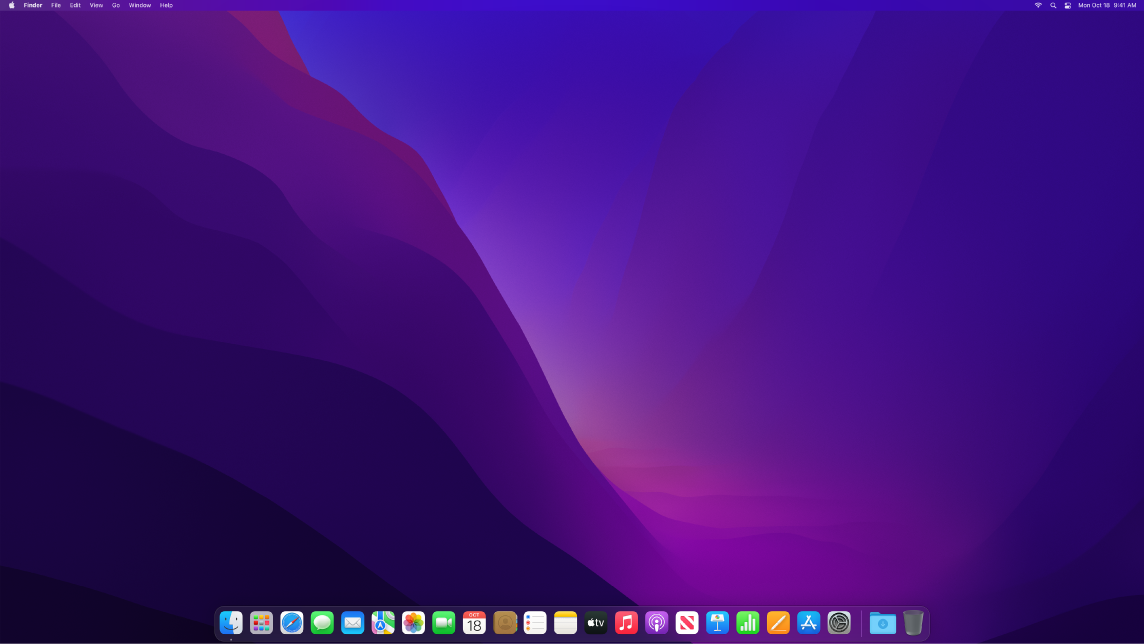
Tumma tila auttaa keskittymään: Voit käyttää tummaa tilaa työpöydällä, valikkorivillä, Dockissa ja kaikissa macOS:ään valmiiksi asennetuissa apeissa. Tumma tila on suunniteltu erityisesti ammattilaisille, jotka muokkaavat valokuvia ja muita kuvia – värit ja yksityiskohdat nousevat esiin appien tummaa taustaa vasten. Se sopii myös ihmisille, jotka haluavat vain keskittyä sisältöön. Sisältösi nousee esiin keskellä, jolloin tummat säätimet ja ikkunat siirtyvät taka-alalle. Näet tekstin valkoisena mustalla taustalla Mailissa, Yhteystiedoissa, Kalenterissa ja Viesteissä, mikä on ystävällisempi näkymä silmillesi, kun työskentelet hämärässä ympäristössä.
Dynaamisen työpöydän käyttö: Kun käytät dynaamista työpöytäkuvaa, taustakuva muuttuu automaattisesti sijaintisi vuorokaudenajan mukaan. Klikkaa Järjestelmäasetuksissa Työpöytä ja näytönsäästö, klikkaa Työpöytä ja valitse dynaaminen työpöydän taustakuva. Jos haluat, että näyttösi muuttuu aikavyöhykkeesi perusteella, laita Sijaintipalvelut päälle. Jos Sijaintipalvelut on laitettu pois päältä, kuva vaihtuu Päivämäärä ja aika -asetuksissa määritellyn aikavyöhykkeen perusteella.
Night Shift. Vaihda Macisi värit lämpimämmiksi iltaisin tai heikossa valaistuksessa vähentääksesi altistumista kirkkaalle siniselle valolle. Altistuminen siniselle valolle voi vaikeuttaa nukahtamista, joten lämpimämmät näytön värit voivat auttaa saamaan paremmin unta. Voit ajastaa Night Shiftin menemään päälle ja pois automaattisesti tiettyinä aikoina tai asettaa sen olemaan päällä auringonlaskusta auringonnousuun. Klikkaa Järjestelmäasetuksissa Näytöt, klikkaa alareunassa olevaa Night Shift -painiketta ja aseta valintasi. Säädä värin lämpötilaa liukusäätimellä.